Schnelle Software-Updates mit Chocolatey
Programme installieren mit Chocolatey
von Oliver Ehm - 09.10.2013
Die Installation von Programmen ist denkbar einfach. Sie öffnen ein Kommandozeilenfenster und tippen den Befehl cinst <Paketname> ein.
Wie der korrekte Paketname für eine Installation lautet, hat der Abschnitt „Programme finden“ erklärt.
Sobald Sie den Befehl abgeschickt haben, lädt Chocolatey das Programm herunter und startet das Setup. Je nach Setup-Routine müssen Sie jetzt noch die Abfrage der Benutzerkontensteuerung bestätigen und die Lizenzbedingungen des Programms annehmen.
Batch-Installation von Programmen
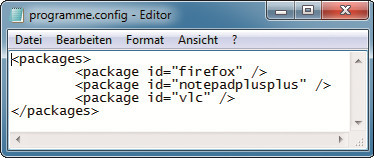
Mehrere Programme installieren: Tippen Sie für jedes Programm, das installiert werden soll, eine eigene Zeile ein, die mit <package id=(…) beginnt
Das folgende Beispiel zeigt, wie Sie die drei Programme Firefox, Notepad++ und VLC Media Player hintereinanderweg installieren.
Starten Sie den Editor Notepad mit [Windows R] und notepad. Tragen Sie dann die folgende Befehle in die Datei ein:
<packages>
<package id="firefox" />
<package id="notepadplusplus" />
<package id="vlc" />
</packages>
<package id="firefox" />
<package id="notepadplusplus" />
<package id="vlc" />
</packages>
Speichern Sie die Datei unter einem beliebigen Namen mit der Endung „config“ in einem Verzeichnis Ihrer Wahl ab – beispielsweise programme.config.
Öffnen Sie jetzt in dem Verzeichnis, in dem Sie die Config-Datei gespeichert haben, eine Kommandozeile. Rufen Sie dazu den Windows-Explorer auf. Navigieren Sie in das Verzeichnis, in dem die Config-Datei liegt. Drücken Sie [Umschalt] und klicken Sie in dem Ordner mit der rechten Maustaste auf eine freie Stelle. Wählen Sie „Eingabeaufforderung hier öffnen“. Ein Kommandozeilenfenster öffnet sich.
Starten Sie die Programminstallationen mit dem Befehl cinst programme.config.